Nguyên nhân iPhone báo bận không gọi được
iPhone báo bận không gọi được sự cố khiến nhiều người dùng iPhone gặp tình trạng không thể thực hiện cuộc gọi, màn hình luôn hiển thị “Đang bận”. Đừng bỏ qua bài viết này, Thành Trung Moble sẽ giúp bạn tìm hiểu nguyên nhân và cách khắc phục hiệu quả. Hãy theo dõi để không bỏ lỡ cuộc gọi quan trọng nào nhé!
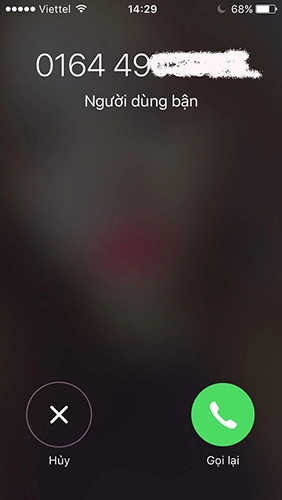
Lỗi iPhone báo bận không gọi được là gì ?
Thông thường, khi bạn gọi điện thoại và nhận được thông báo "bận" hoặc "không thể gọi được", có thể do một trong các lý do sau:
- Số điện thoại đang có cuộc gọi khác: Người bạn gọi đang trong cuộc gọi khác nên máy báo bận.
- Số điện thoại đã tắt máy hoặc ngoài vùng phủ sóng: Nếu người đó tắt máy hoặc đang ở nơi không có sóng, cuộc gọi của bạn sẽ không thể kết nối.
- Số điện thoại đã chặn cuộc gọi của bạn: Người nhận đã thiết lập chế độ chặn cuộc gọi đến từ số của bạn.
Tuy nhiên, đôi khi lỗi này xuất phát từ chính chiếc iPhone của bạn. Khi điện thoại ở trạng thái chờ, bạn không thể nhận hoặc iPhone không gọi được. Điều này gây ra nhiều ảnh hưởng lớn đến việc liên lạc và công việc của người dùng.
Nguyên nhân vì sao lỗi iPhone không gọi được
Có nhiều nguyên nhân dẫn đến việc iPhone báo bận, không gọi được. Dưới đây là một số nguyên nhân phổ biến nhất:
Chế độ Không Làm Phiền (Do Not Disturb)
Chế độ Không Làm Phiền là một tính năng hữu ích trên iPhone, giúp người dùng tránh bị làm phiền bởi các cuộc gọi và thông báo không mong muốn. Tuy nhiên, nếu bạn vô tình bật chế độ này, nó có thể ngăn chặn các cuộc gọi đi và đến, khiến iPhone luôn báo bận.
Số thuê bao được gọi cúp máy hoặc tắt nguồn
Khi bạn gọi cho một số thuê bao mà họ đã tắt máy hoặc cúp máy, iPhone sẽ thông báo cho bạn biết rằng số thuê bao đó hiện không liên lạc được. iPhone của bạn có thể hiển thị thông báo bận. Điều này không phải là lỗi, mà là phản hồi bình thường từ mạng di động.
Số thuê bao được gọi ngoài vùng phủ sóng
Khi người nhận ở khu vực không có sóng hoặc sóng yếu, cuộc gọi của bạn có thể không kết nối được. Trong trường hợp này, iPhone sẽ thông báo số máy bận hoặc không liên lạc được.
Lỗi hệ thống hoặc phần mềm
Các lỗi kỹ thuật từ phía nhà mạng hoặc hệ điều hành iOS có thể gây ra tình trạng này. Nếu bạn đã thử tất cả các cách khắc phục khác mà vẫn không hiệu quả, hãy liên hệ với nhà mạng hoặc Apple để được hỗ trợ trực tiếp.
Nếu iPhone bạn đang sử dụng phiên bản iOS cũ, không tương thích, hoặc xung đột với các ứng dụng khác, có thể gây ra mất sóng hoặc không nhận sóng. Để khắc phục tình trạng này bạn có thể:
- Kiểm tra phiên bản iOS hiện tại của bạn bằng cách vào Cài đặt > Cài đặt chung > Giới thiệu > Phiên bản phần mềm. Nếu có bản cập nhật mới, hãy tải về và cài đặt.
- Khởi động lại iPhone có thể giúp giải quyết các lỗi tạm thời và giải phóng bộ nhớ, từ đó cải thiện hiệu suất hoạt động của thiết bị.
- Gỡ bỏ các ứng dụng bên thứ 3 có thể gây xung đột với hệ điều hành hoặc kết nối mạng
Khắc phục lỗi iPhone báo bận không nghe gọi được
Bạn cần kiểm tra và loại trừ các nguyên nhân đã nêu ở trên. Bạn có thể thử các thủ thuật sau:
- Hãy đảm bảo rằng tài khoản của bạn vẫn còn đủ tiền hoặc gói cước của bạn chưa hết hạn.
- Hãy thử tháo SIM ra, vệ sinh khay SIM và lắp lại cẩn thận hoặc thử SIM trên một thiết bị khác để kiểm tra.
- Hãy thử di chuyển đến một vị trí khác có sóng tốt hơn hoặc thử tắt và bật lại chế độ máy bay để làm mới kết nối mạng.
- Kiểm tra danh sách chặn trên iPhone, vào Cài đặt > Điện thoại > Chặn và nhận diện người gọi và bỏ chặn các số thuê bao bạn muốn gọi hoặc nhận cuộc gọi.
- Kiểm tra chế độ không làm phiền trên iPhone, nếu chế độ này đang được bật, bạn sẽ không nhận được cuộc gọi. Để tắt chế độ này, bạn có thể:
Cách 1: Tắt chế độ Không Làm Phiền qua Control Center
Bạn bật màn hình lên, từ góc trên bên phải màn hình xuống để mở Control Center. Tìm biểu tượng hình trăng lưỡi liềm và chạm vào để tắt chế độ Không Làm Phiền.
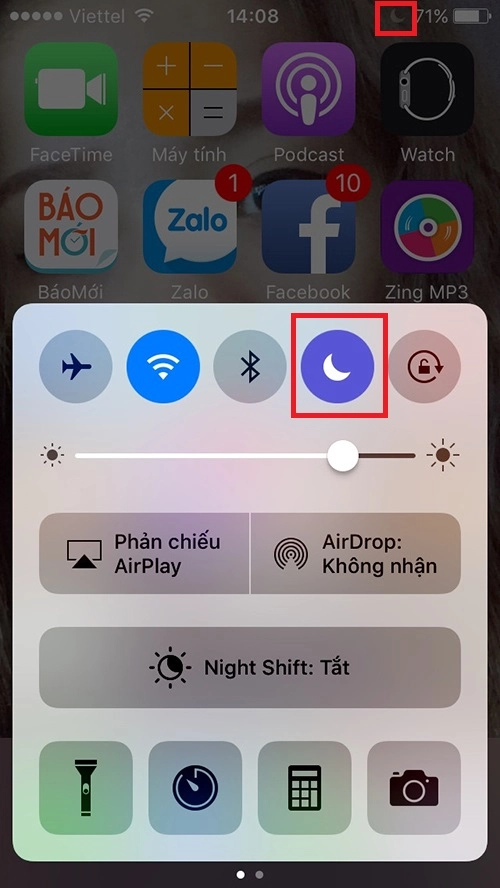
Cách 2: Tắt chế độ Không Làm Phiền qua cài đặt
- Bước 1: Bạn cần vào Cài đặt trên iPhone.
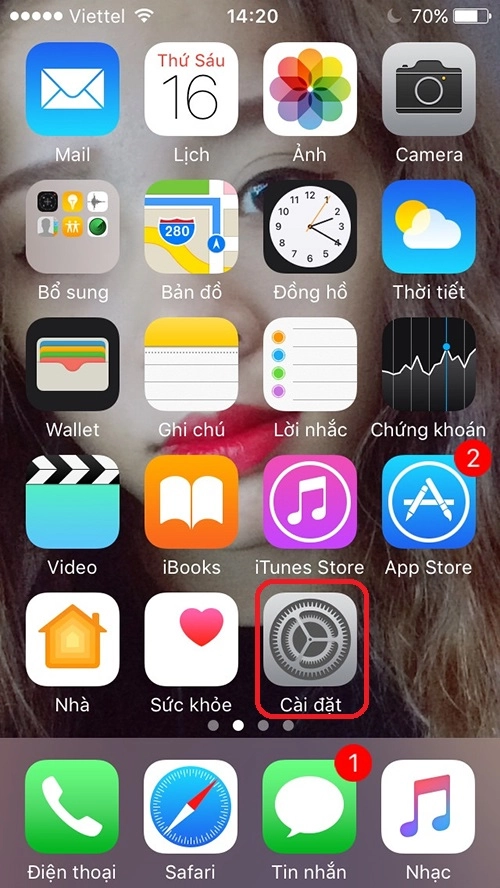
- Bước 2: Chọn Không Làm Phiền.
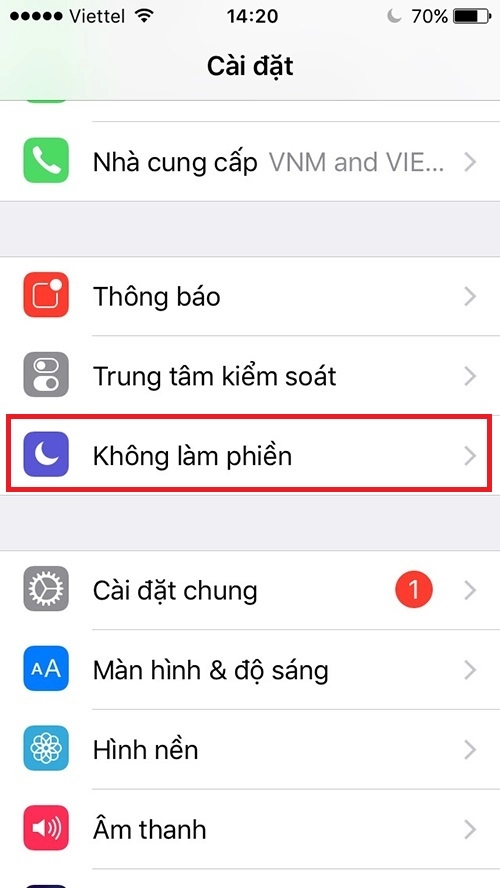
Bước 3: Tắt các tùy chọn liên quan đến chế độ này.
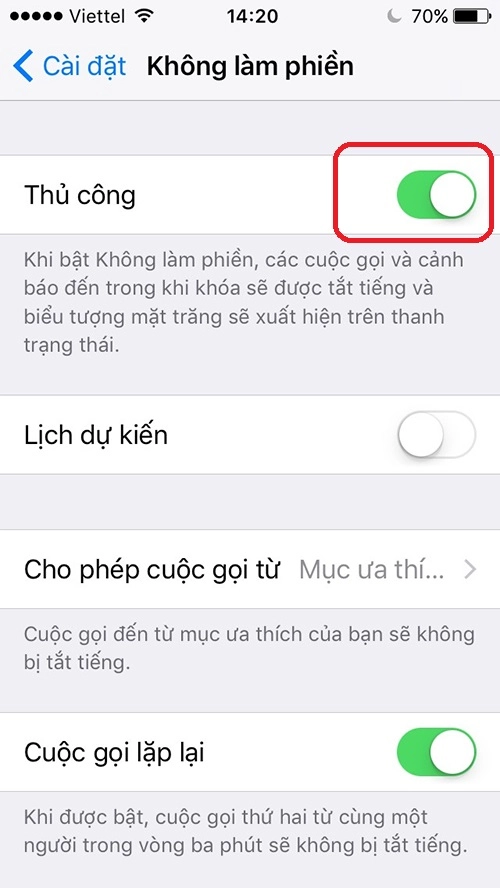
Phương pháp này cho phép bạn kiểm tra chi tiết hơn các cài đặt liên quan đến chế độ Không Làm Phiền và điều chỉnh theo nhu cầu cá nhân.
Sau khi thực hiện các bước trên, bạn đã tắt thành công chế độ không làm phiền trên iPhone và có thể nhận được cuộc gọi bình thường. Nếu vẫn gặp lỗi IPhone báo bận không gọi được, bạn có thể liên hệ với nhà cung cấp dịch vụ di động hoặc trung tâm bảo hành để được kiểm tra và sửa chữa.
Trên đây là những nguyên nhân và cách khắc phục về lỗi iPhone không nghe gọi được, cảm ơn bạn đã theo dõi. Hy vọng bài viết này đã giúp bạn giải quyết được vấn đề iPhone báo bận không gọi được.











